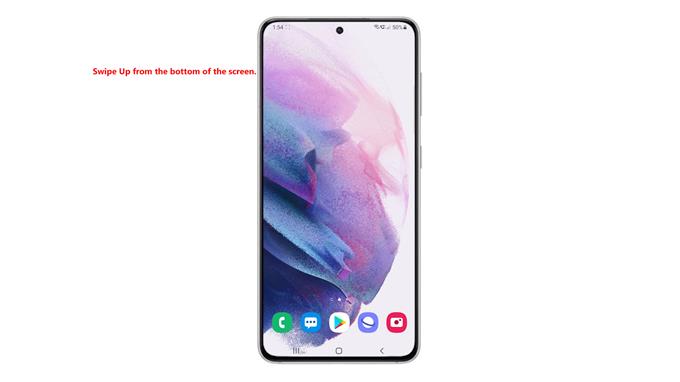Questo post ti aiuterà a ripristinare tutte le impostazioni sul nuovo smartphone Samsung Galaxy S21.
Continua a leggere se hai bisogno di aiuto per ripristinare le impostazioni predefinite sul tuo telefono di punta Samsung acquistato di recente senza eliminare le informazioni salvate.
Reimposta e ripristina le impostazioni predefinite
L’esecuzione dei ripristini è considerata tra le soluzioni consigliate quando si affrontano problemi di sistema complessi nei dispositivi mobili. In questo modo, le impostazioni irregolari che innescano glitch casuali del sistema possono essere cancellate tutte contemporaneamente.
Esistono diversi tipi di ripristino che possono essere eseguiti su uno smartphone o un tablet. Tra i ripristini ampiamente eseguiti nei dispositivi Android figurano il ripristino delle preferenze dell’app, il ripristino dell’accessibilità, il ripristino di tutte le impostazioni e il ripristino delle impostazioni di fabbrica o il ripristino generale.
In questa rapida demo è illustrato un ripristino di tutte le impostazioni eseguite sul nuovo dispositivo Galaxy S21. Questo ripristino è in genere consigliato prima di un ripristino delle impostazioni di fabbrica quando si affrontano problemi di sistema ostinati, inclusi arresti anomali delle app casuali o frequenti, ritardi di sistema ed errori relativi alla rete.
Se sei nuovo sulla piattaforma Android e hai bisogno di suggerimenti su come eseguire questo ripristino sul tuo nuovo smartphone Samsung Galaxy, sentiti libero di fare riferimento a questo video tutorial.
Ecco come ripristinare tutte le impostazioni sul Galaxy S21 senza eliminare dati importanti.
Semplici passaggi per ripristinare tutte le impostazioni sul Galaxy S21
L’esecuzione dei seguenti passaggi comporterà l’eliminazione di tutte le impostazioni personalizzate comprese le preferenze dell’app, le connessioni di rete e altre configurazioni utente. Tuttavia, non è necessario eseguire il backup dei file perché questo ripristino non influisce sui dati salvati nella memoria interna del telefono.
1. Per iniziare, vai alla schermata Home e quindi scorri verso l’alto dalla parte inferiore del display.

In questo modo verrà avviata la schermata App. Qui vedrai diverse icone di app o controlli di scelta rapida.
2. Individua e tocca l’icona Impostazioni .

Si apre il menu Impostazioni, evidenziando tutte le funzioni e le impostazioni di base e avanzate che è possibile utilizzare e gestire.
3. Scorri verso il basso o verso l’alto per visualizzare più elementi. Quindi, tocca Gestione generale .

Nella schermata successiva, vedrai tutti i comandi e le funzionalità contrassegnati nel menu Gestione generale.
4. Scorri verso il basso e tocca Reimposta .

Si apre un altro menu che evidenzia tutti i comandi di ripristino che puoi eseguire sul telefono.
5. Tocca Ripristina tutte le impostazioni per procedere.

Nella schermata successiva verrà visualizzata una rapida panoramica del comando di ripristino selezionato.
6. Leggere e rivedere le informazioni, quindi toccare il pulsante Ripristina impostazioni per continuare.

Se richiesto, inserisci il passcode o il pattern del dispositivo per scopi di autenticazione.
Nella schermata successiva, vedrai un avviso finale su cosa succede se ripristini tutte le impostazioni.
7. Leggere e rivedere il messaggio di avviso, quindi toccare il pulsante Reimposta per confermare l’azione.

Il telefono inizierà quindi a cancellare tutte le impostazioni personalizzate sulle app, le connessioni di rete e altre informazioni pertinenti. L’intero processo potrebbe richiedere alcuni secondi o minuti, quindi attendi che il ripristino finisca.
Dopo il ripristino, il telefono si riavvierà da solo. A quel punto puoi iniziare a riattivare le funzioni necessarie che sono disabilitate per impostazione predefinita in modo da poterle utilizzare di nuovo sul tuo telefono. Ciò significa che devi configurare le tue connessioni Wi-Fi in modo da poter tornare anche online.
E si tratta di ripristinare tutte le impostazioni sul nuovo smartphone Galaxy S21.
Hai problemi dopo il ripristino?
In caso di problemi dopo il ripristino come assenza di connessione Internet o errore di accoppiamento Bluetooth, verificare e assicurarsi che Wi-Fi e Bluetooth siano abilitati. Come accennato in precedenza, sarà necessario riattivare le singole funzionalità che sono disabilitate per impostazione predefinita dopo il ripristino. Assicurati inoltre di essere connesso alla rete Wi-Fi corretta. Nel caso in cui il telefono non possa accoppiarsi con un dispositivo Bluetooth dopo il ripristino, prova a riavviare il dispositivo Bluetooth, riattiva il Bluetooth sul tuo Galaxy S21 e poi riprova ad accoppiarli.
Anche le preferenze delle app vengono ripristinate ai valori predefiniti, quindi dovrai consentire o negare le app come la prima volta che le avvii sul tuo dispositivo.
Spero che sia di aiuto!
Altri tutorial video
Per visualizzare tutorial più completi e clip per la risoluzione dei problemi su diversi telefoni cellulari e tablet, non esitare a visitare il canale AndroidHow su YouTube in qualsiasi momento.
Potresti anche voler leggere:
- Come ripristinare le impostazioni dei nomi dei punti di accesso (APN) su Galaxy S20
- Come ripristinare le impostazioni di accessibilità su Galaxy S20
- Come ripristinare le impostazioni di rete su Galaxy S20
- Come eseguire un hard reset del Galaxy S20 | Una guida al ripristino generale
- Come correggere gli errori nelle impostazioni di sistema del Galaxy S20 [Ripristina tutte le impostazioni]